とは言っても、メッセージを表示するだけですから損も得もしませんので気楽ですが。
まずは、プログラムを動かす準備が必要です。
MetaTrader を起動し、ナビゲーターウィンドウを見てみると、「Expert Advisors」のフォルダ?のところに”Test1”が表示されています。

ネットで MetaTrader について色々調べているときに、よく”EA”という言葉が出てきていたのですが、どうやら「自動売買用のプログラム?」のことを”Expert Advisor”略して”EA”と呼んでいる様子です。
#そう言えば、MetaEditor で”Test1”プログラムを「ウィザード機能」を利用して作成するとき、”Expert Advisor”を選択したことを思い出しました。
ナビゲータウィンドウの Expert Advisors にて”Test1”を右クリックすると「チャートに表示」と書かれた選択肢が表示されます。

#ここから MetaEditor を起動してプログラムの修正/削除/追加もできるみたいです。
この「チャートに表示」を選択すると、”Test1”というタイトルで下図のようなプロパティ画面が表示されます。

このプロパティ画面の「Live Trading」(上図赤枠)の部分の「Allow live trading」にチェックをつけて OK ボタンをクリックします。
#他にも項目はありますが、とりあえずそのままで。
すると、チャートの右上部分に「Test1 ×」の文字が表示されます。

どうやら、これで準備は完了みたいです。
あとは、画面上部にある「Expert Advisors」ボタンをクリックすると、チャートの右上部分の「Test1 ×」の×部分がニコチャンマーク?に変りプログラムが動作している状態になりました。
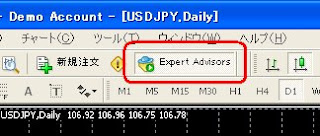

実際に動いているかどうか確認してみます。
画面下のターミナルウィンドウに「Experts」タグが現れ、プログラムした”Test1プログラムを実行しています”の文字がバックテストと同じように次々と表示されました。

プログラムを止めるには、画面上部にある「Expert Advisors」ボタンをクリックすると、チャートの右上部分が再び「Test1 ×」になりプログラムがとまりました。
とりあえず、これで、プログラムを動かすことはできました。
#ひと満足です。
MetaEditor は、作成したプログラムをチャート画面に連動させて動かす仕組みの様子ですので、次は、もう少しチャートとの関係性について調べてみようと思います。




0 件のコメント:
コメントを投稿